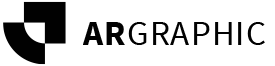Tutoriel création mock-up packaging #1
Temps de lecture : 3 minutesIntroduction du tutoriel création mock-up packaging avec Photoshop.
La création de mock-up packaging est essentielle pour les marques et les designers qui souhaitent présenter leurs produits de manière attrayante et professionnelle. Dans ce tutoriel création mock-up packaging, nous vous guiderons à travers les étapes de création d’un mock-up captivant à l’aide de Photoshop. Les mock-ups sont des maquettes virtuelles utilisées pour présenter vos designs de manière réaliste. Que vous soyez graphiste, designer ou photographe, ce guide vous permettra d’apprendre les bases nécessaires pour créer des mock-ups époustouflants. Vous êtes un designer graphique ou simplement intéressé par l’univers du packaging, ce guide vous fournira les connaissances nécessaires pour réaliser des présentations de produits de haute qualité. Suivez ces étapes simples pour donner vie à vos idées créatives !
Étape 1 : Sélection d’un objet
Détourer un objet avec l’outil « Sujet ». Photoshop réalise une sélection automatique de l’objet au premier plan.
Son emplacement dans Photoshop :
Menu en haut > Sélection > Sujet
Une fois la sélection réalisée, faite un nouveau calque en appuyant sur (Commande+J sur Mac, ou Contrôle+J sur PC).

Étape 2 : Création d’un objet dynamique
Une fois votre élément détouré et sans fond, créé une forme rectangle qui recouvrira l’intégralité du packaging.
Ensuite ouvrez la fenêtre de claques, faite un clique droit sur le calque de forme « rectangle » et créer un objet dynamique.


Étape 3 : Création d’un masque d’écrêtage
Afin d’adapter le rectangle uniquement sur le packaging, vous devez créer un masque d’écrêtage.
Dans la fenêtre calque, cliquer sur le bouton droit de la souris sur le calque de forme créer dans l’étape précédente et cliquer sur créer un masque d’écrêtage.

Étape 4 : Placer le visuel dans le calque dynamique
Pour mettre votre visuel sur le packaging, dans la fenêtre calque, cliquer deux fois sur le petit rectangle à coté du titre du calque de forme. Un nouvelle onglet va s’ouvrir avec à l’intérieur votre calque de forme. Placez votre visuel ici, adapter le à la taille pour qu’il prenne tout l’espace de travail.
Une fois votre visuel placé et adapté, vous pouvez fermer et sauvegarder l’objet dynamique.

Étape 5 : Choisir un mode de fusion
Afin que le visuel garde les ombres du packaging, il faut choisir un mode de fusion qui s’adapte au mieux à votre packaging.
Dans la fenêtre calque, choisissez le mode de fusion de votre choix en cliquant sur « Normal ». Sur le tutoriel j’ai utilisé le mode de fusion densité linéaire +.

Étape 6 : Création d’une courbe (facultatif)
J’ai mis une courbe pour rendre mon visuel plus lumineux mais tout dépend de votre visuel et le choix de votre packaging.
Pour ce faire allez dans : Calque > Nouveau calque de réglage > Courbes…
Adapté votre courbe comme bon vous semble, c’est à vous de faire des tests.


Félicitation vous avez terminé le tutoriel création mock-up packaging.
Un tutoriel création mock-up packaging en vidéo
Vous pouvez également regarder le tutoriel création mock-up packaging en vidéo :
Donner vie à vos idées créatives avec ce tutoriel création mock-up packaging !
La création de mock-up packaging est une compétence précieuse pour les professionnels du design et du marketing. Grâce à ce tutoriel, vous avez désormais les connaissances nécessaires pour créer des présentations de produits attrayantes et réalistes. N’hésitez pas à expérimenter avec différentes techniques et styles pour obtenir des résultats uniques. Avec des mock-ups de qualité, vous pourrez présenter vos idées de manière convaincante et captiver votre public cible.
Télécharger le tutoriel création mock-up packaging en cliquant sur le bouton ci dessous.
Découvrez des créations de design à télécharger pour vous faire gagner du temps.